TTS-1、Hyper Canvas
はじめに
Music Creator シリーズ (4 以降?) または SONAR シリーズ (4 以降の LE を除いた 全エディション?) にバンドルされている 「TTS-1」、および、Singer Song Writer 8.0 VS にバンドルされている または 以前販売されていた 「Hyper Canvas」 を Domino から操作するための定義ファイルです。
※ TTS-1 と Hyper Canvas は色が違うくらいで、内容は ほぼ同じらしいです。
当サイトでは、フリーソフトである 「MIDI Yoke」 と、市販のソフトである 「Music Creator 4」 を使用して説明を行います。
他のソフトを使用している or 使用したい方は、ページ内の説明を見ながら 各自で応用して下さい。
というか、それぞれのソフトのマニュアルを読んで下さい。
私は他のソフトの使い方は知りませんので、「〇〇というソフトではどうすれば良いのでしょう?」 と質問されても説明出来ません。
有料の DAW は、入門用の書籍が販売されていると思いますので、その手の物を購入すると良いかと思います。
それなりの価格がすると思いますので、事前に中身をパラパラと読んでみて、今の自分に必要なものかどうかを確認しましょう。
ダウンロード
-
「TTS-1、Hyper Canvas」 Domino 定義ファイル
Ver 0.01
※ テストは Music Creator 4 にバンドルされている 「TTS-1 (DXi版)」 で行いました。
※ 確認作業が不十分なため、何かしら間違っているかもしれません。
【インストール方法】
-
DL した 「ok_domino_tts-1_001.zip」 ファイルを フォルダ付きで解凍 します。

-
中身のうち、「ok_TTS-1.xml」 ファイル を Domino をインストールしたフォルダの 「Module」 フォルダの中 に 移動またはコピペ します。

-
Domino を起動して、「環境設定 → MIDI-OUT」 の 「音源(音源定義ファイル)」 を確認します。

「Roland」 フォルダの中に 「Cakewalk TTS-1、Hyper Canvas」 が追加されているはずです。
【警告】 ヘッドフォンは危険…かも!?
ソフト音源は設定を誤ると 予想外にでっかい音 で鳴ることがあります。
そのため、ヘッドフォンで作業をしていると 耳を傷める危険性が無きにしも非ず。
ご注意下さい。
ソフトの導入
「TTS-1、Hyper Canvas Domino 定義ファイル」 を使用するために必要なソフトを導入します。
Domino
【関連ページ】
- MIDI講座 ⁄ 第1章 準備編
これが無いと始まりませんね。
公式サイトより、最新版を導入して下さい。
MIDI Yoke
【関連ページ】
- MIDI講座 ⁄ 第1章 準備編
Domino は TTS-1 や Hyper Canvas を扱えませんので、他の 「TTS-1 や Hyper Canvas を扱えるソフト」 と 「仮想 MIDI ケーブル」 と呼ばれるソフトで結線しないといけません。
関連ページを元に、導入して下さい。
ASIO Driver
【関連ページ】
- MIDI講座 ⁄ 第1章 準備編
ソフト音源の発音の遅れを減らすために、なるべく 「ASIO Driver」 を使用した方が良いと思います。
「現在、ASIO Driver を何も使っていない」 という方は、関連ページを元に、フリーソフトの 「ASIO4ALL」 を導入して下さい。
※ 既に ASIO Driver を使用している方は、改めて導入する必要はありません。
TTS-1 or Hyper Canvas
これも無いと始まりませんね。
次のいずれかを購入して、TTS-1 または Hyper Canvas を入手する必要があります。
- Music Creator シリーズ (4 以降?)
- SONAR シリーズ (4 以降の LE を除いた 全エディション?)
- Singer Song Writer 8.0 VS
-
HQソフトウェア・シンセサイザー「ハイパー・キャンバス」 [HQ-GM2]
※ 販売完了しています。
【重要】
購入前に製品情報等で 「TTS-1 または Hyper Canvas」 が製品に含まれているかどうかを確認して下さい。
一番安いのは、Music Creator 4 だと思います。
※ 2009年07月09日現在の価格は 7,000 円前後です。
そのうち 5 が発売されそうな気配 (海外版は既に発売済み?) なので、今すぐ買うには微妙な時期ですが…。
使い方
- TTS-1、Hyper Canvas の起動方法
- TTS-1、Hyper Canvas の設定
- Domino と TTS-1、Hyper Canvas を接続する
- System Setup トラック
- Program Change から音色を選択する
- 音色作りをする
- ドラムを追加する
- ドラムの音色作りをする
TTS-1 or Hyper Canvas の起動方法
TTS-1 や Hyper Canvas はプラグイン形式の音源なので、単体では起動出来ません。
DXi や VSTi に対応しているホストアプリ上で起動します。
ぶっちゃけ、ホストアプリによって起動方法は異なるのですが、基本的には 「ホストアプリを起動 → .dll を読み込む」 という形になると思います。
(※ この 「dll の読み込み方」 が、ホストアプリによって異なります。簡単に言うと、メニューの名前とか違いますよね。)
とりあえず、Music Creator 4 での起動方法を説明します。
他のソフトを使用する方は、そのソフトのマニュアルを読んで下さい。
私は他のソフトの使い方は知りませんので、「〇〇というソフトではどうすれば良いのでしょう?」 と質問されても説明出来ません。
【Music Creator 4 の場合】
- Music Creator 4 を起動します。
-
「ファイル → 新規作成」 で、新規プロジェクトを作成します。

テンプレートは 「MIDI Only」 で構いません。
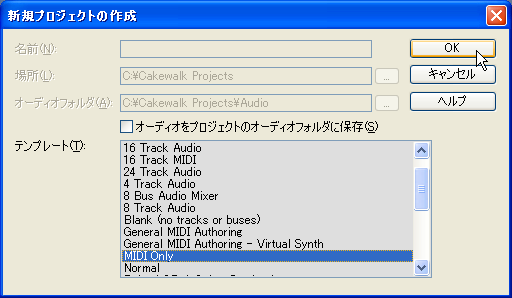
-
「挿入 → プラグインシンセ → Cakewalk TTS-1」 で、「TTS-1」 を読み込みます。
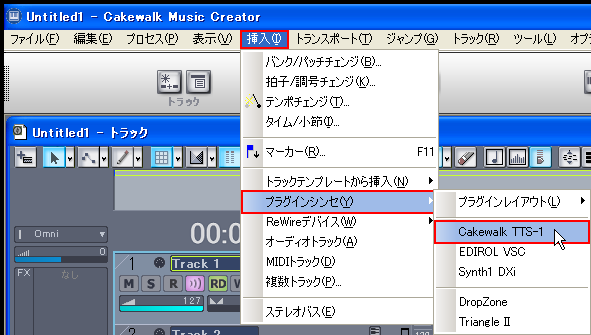
「プラグインシンセの挿入オプション」 では、「シンセのプロパティページ」 にチェックを入れます。

そうすると、TTS-1 の GUI が表示されます。

TTS-1 or Hyper Canvas の設定
TTS-1 or Hyper Canvas を起動したら、最大同時発音数の設定を行います。
-
TTS-1 or Hyper Canvas の GUI上の 「System」 ボタンをクリックします。
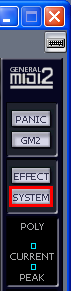
-
一番右の 「POLYPHONY LIMIT」 が最大同時発音数になります。

演奏が不自然 (発音が途中で途切れる感じ) になる場合は、最大同時発音数の値を変更すると改善される可能性があります。
Domino と TTS-1、Hyper Canvas を接続する
Domino と TTS-1 or Hyper Canvas (を起動したホストアプリ) は別々のソフトなので、そのままでは Domino で演奏しても TTS-1 or Hyper Canvas の音が鳴りません。
【重要】
Domino から TTS-1 or Hyper Canvas の音を鳴らすためには、Domino と TTS-1 or Hyper Canvas (を起動したホストアプリ) を 「仮想 MIDI ケーブル」 で接続する必要があります。
【Domino 側の設定】
「環境設定 → MIDI-OUT」 の 「MIDI OUT デバイス」 に 「仮想 MIDI ケーブル」 のどれか を設定します。
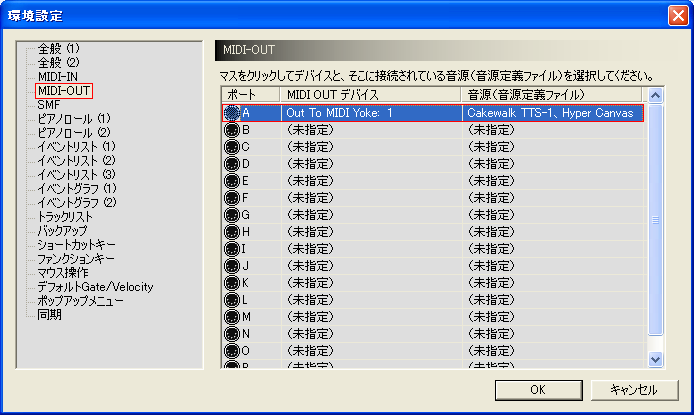
※ ついでに、TTS-1、Hyper Canvas の定義ファイルを使用するために、「音源(音源定義ファイル)」 を 「Cakewalk TTS-1、Hyper Canvas」 にして下さい。
【ホストアプリ側の設定】
「MIDI-IN デバイス」 に 「Domino の MIDI-OUT デバイス で設定した 仮想 MIDI ケーブル と同じ番号」 の 仮想 MIDI ケーブル を設定します。
※ 例えば、Domino 側で 「Out To MIDI Yoke: 1」 を設定した場合は、ホストアプリ側は 「In From MIDI Yoke: 1」 にします。
【Music Creator 4 の場合】
- Music Creator 4 を起動します。
-
「オプション → MIDIデバイス」 で、「入力」 に 「仮想 MIDI ケーブル」 を設定します。
※ 「出力」 は何も設定しません。

「入力」 のみを設定します。

※ 「出力」 を設定していないと出てくる警告が邪魔なので、「MIDIデバイスが選択されていない時に警告する」 のチェックを外しておきましょう。
このように、「Domino の MIDI-OUT デバイス」 と 「ホストアプリの MIDI-IN デバイス」 の 「仮想 MIDI ケーブルの番号」 を一致させることで、Domino から TTS-1 or Hyper Canvas の音を鳴らせるようになります。
System Setup トラック
Reset
![]()
TTS-1、Hyper Canvas の全ての機能を使用出来る 「GM2 モード」 に切り替える NRPN を配置してあります。
※ SONAR 系列はエクスクルーシブの扱いが苦手っぽいので、エクスクルーシブは使わない方が良さ気です。
【重要】
この手のリセットは、必ず先頭に入れておく必要があります。
全体設定

全体に影響する設定を行います。
Reverb & Reverb Parameter

リバーブの種類と効果を設定します。
【使い方】
-
「317 NRPN Reverb Type」 で リバーブの種類を選択します。
ダブルクリックして一覧から選択するか、Vel⁄Value欄にカーソルを合わせて 「Ctrl + ↑ ↓」 で選択します。
-
「318-318 Reverb Parameter」 に カーソルを合わせて、「挿入 → コントロールチェンジ(複数)」 または 「
 」 をクリックして、「コントロールチェンジイベント(複数)の挿入」 ウィンドウを開きます。
」 をクリックして、「コントロールチェンジイベント(複数)の挿入」 ウィンドウを開きます。
-
「 Reverb Parameter」 フォルダの中の、「317 NRPN Reverb Type」 で選択した Reverb Type のフォルダ にチェックを入れて、Step 「3」 で挿入します。
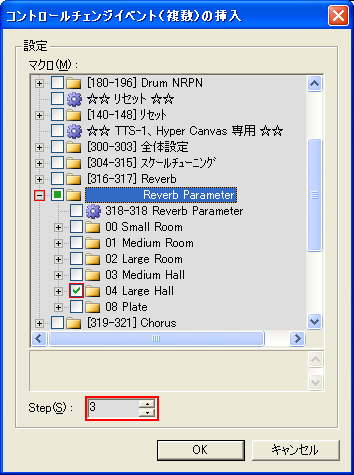
- 必要があれば、挿入されたパラメーターの値を調節します。
Chorus & Chorus Parameter
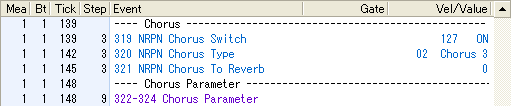
コーラスの種類と効果を設定します。
【使い方】
-
「320 NRPN Chorus Type」 で コーラスの種類を選択します。
ダブルクリックして一覧から選択するか、Vel⁄Value欄にカーソルを合わせて 「Ctrl + ↑ ↓」 で選択します。
-
「322-324 Chorus Parameter」 に カーソルを合わせて、「挿入 → コントロールチェンジ(複数)」 または 「
 」 をクリックして、「コントロールチェンジイベント(複数)の挿入」 ウィンドウを開きます。
」 をクリックして、「コントロールチェンジイベント(複数)の挿入」 ウィンドウを開きます。
-
「 Chorus Parameter」 フォルダの中の、「320 NRPN Chorus Type」 で選択した Chorus Type のフォルダ にチェックを入れて、Step 「3」 で挿入します。
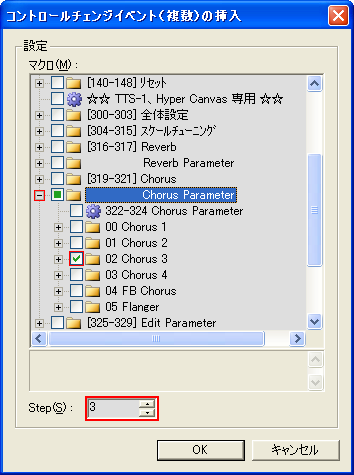
- 必要があれば、挿入されたパラメーター や CCM#321 NRPN Chorus To Reverb の値を調節します。
CH Setup
![]()
※ Step の値は絶対に変更しないで下さい。
この 「77」 Tick の空間で、各 CH のセットアップを行います。
CAT Control
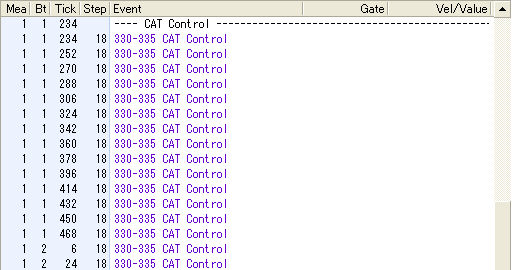
GM2 規格では、エクスクルーシブによって、CAT (Channel After Touch。Channel Pressure とも呼ばれる。) に 最大 6種類の効果を同時に与えることが可能となっています。
TTS-1 および Hyper Canvas も、GM2 マークを付けている以上、このエクスクルーシブが有効なはずです。
実際、「MC4 + TTS-1」 の組み合わせでも有効であることは確認したのですが、SONAR 系列はエクスクルーシブの扱いが苦手らしく、Domino から直接エクスクルーシブを TTS-1 に送信することが出来ないっぽいです。
「MC4 + TTS-1」 でエクスクルーシブを使用するには、一旦 MC4 上の MIDIトラック にエクスクルーシブを記録して、MC4 を再生しないといけません。
そんな感じで、色々と面倒くさいので、説明は省略します。m(_ _)m
意味が分かる方だけ、使って下ちぃ。
CC Control
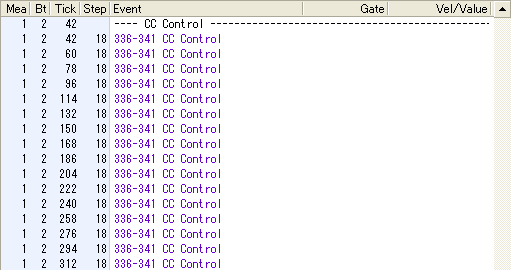
GM2 規格では、エクスクルーシブによって、CC#1 〜 31、64 〜 95 のうちのどれか一つ に 最大 6種類の効果を同時に与えることが可能となっています。
TTS-1 および Hyper Canvas も、GM2 マークを付けている以上、このエクスクルーシブが有効なはずです。
実際、「MC4 + TTS-1」 の組み合わせでも有効であることは確認したのですが、SONAR 系列はエクスクルーシブの扱いが苦手らしく、Domino から直接エクスクルーシブを TTS-1 に送信することが出来ないっぽいです。
「MC4 + TTS-1」 でエクスクルーシブを使用するには、一旦 MC4 上の MIDIトラック にエクスクルーシブを記録して、MC4 を再生しないといけません。
そんな感じで、色々と面倒くさいので、説明は省略します。m(_ _)m
意味が分かる方だけ、使って下ちぃ。
Program Change から音色を選択する
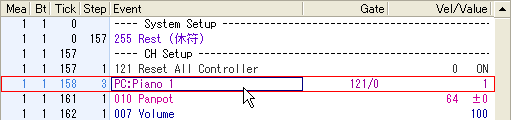
イベントリストの 「PC:Piano 1」 をダブルクリックして、使用する音色を選択します。
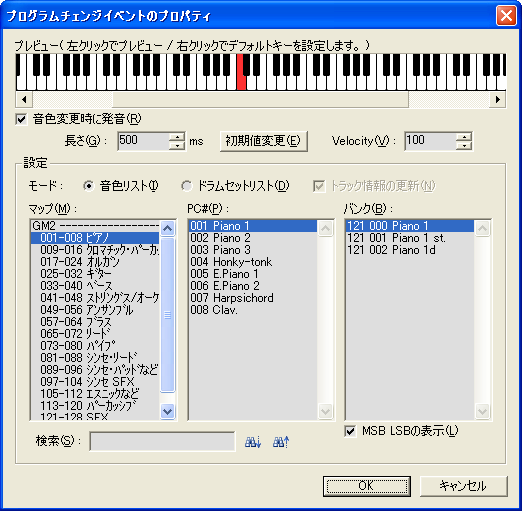
「マップ」 を種類別に分けることで、素の状態よりも探しやすくしてあります。
※ その代わり、トラックモニターバー & 演奏モニター の音色名の表示が困ったことになるので、「表示 → トラックモニターバーのカスタマイズ」 で 「音色名と一緒にマップ名を表示する」 のチェックを外す ことを推奨します。
また、「PC#」 内の表示を 16個以下に分けることで、「PC#」 内にスクロールバーを表示させないようにしてあります。
マウスで操作する場合に、サクサク選べるんじゃないかなーと思います。
音色作りをする
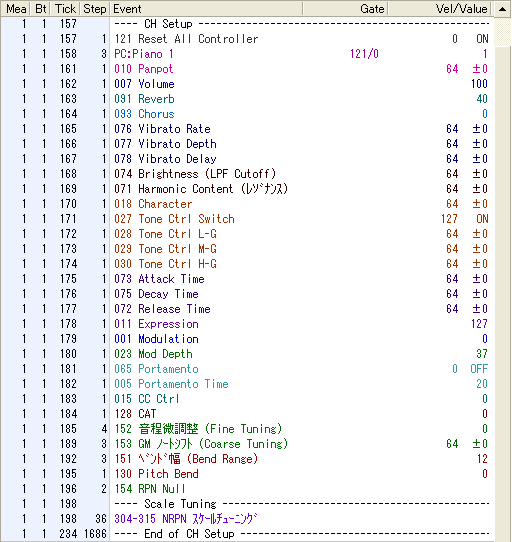
新規作成時のイベントで、音色作りを行います。
各パラメーターの意味については、ダブルクリックしたら読める説明文を ご覧下さい。
読んでみて意味が分からなくても、値を変更すれば効果が現れます。
パラメーターの効果については、頭だけで理解しようとするのではなく、「耳で効果を確認」 するようにしましょう。
その上で、説明文の意味を考えれば、何となくでも分かるようになるかと思います。
ドラムを追加する
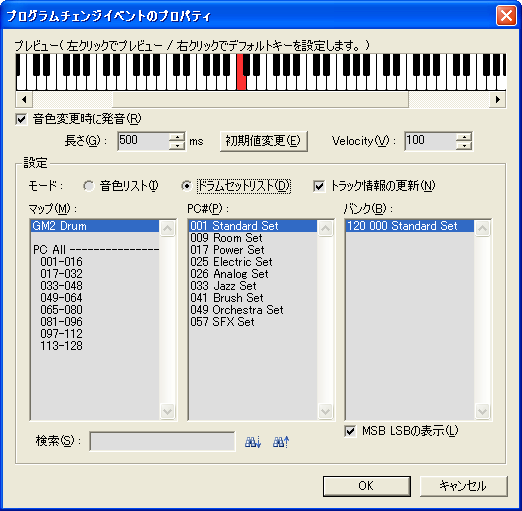
TTS-1、Hyper Canvas では、Program Change で 「ドラムセットリスト」 を選択することで、ドラムを追加することが出来ます。
(「ドラムセットリスト」 を選択した CH が、ドラム CH になります。)
ドラムの音色作りをする
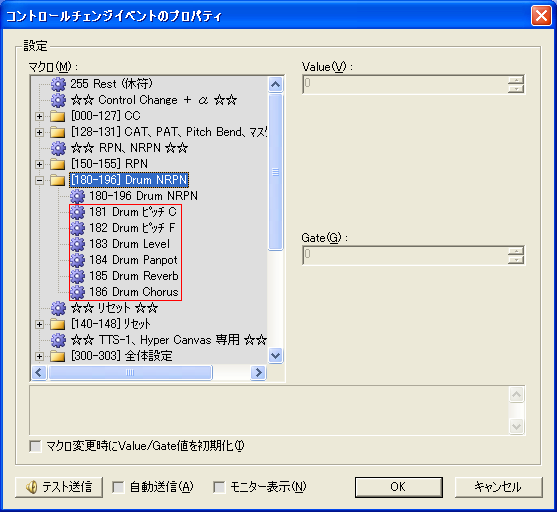
「Drum NRPN」 で、ドラムの音色作りを行います。
「 Drum NRPN」 トラックに使用例を用意しましたので、それを真似るなり、そこからコピペするなりして下さい。
各パラメーターの意味については、ダブルクリックしたら読める説明文を ご覧下さい。
読んでみて意味が分からなくても、値を変更すれば効果が現れます。
パラメーターの効果については、頭だけで理解しようとするのではなく、「耳で効果を確認」 するようにしましょう。
その上で、説明文の意味を考えれば、何となくでも分かるようになるかと思います。
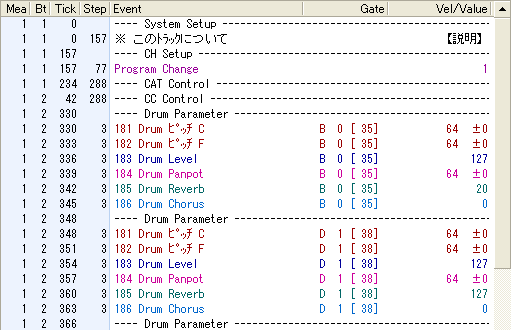
【重要】
Drum Parameter は、Program Change を受信するとリセットされてしまいますので、入れる位置は Program Change よりも後ろになります。
FAQ
- 演奏を .wav にする方法
- .wav を合成する方法
-
ピアノロールのマップの切り替え
(ドラムマップからメロディマップへ) - CC#28-30 Tone Ctrl xx が効かない
- Drum NRPN が効いていない
- CAT が効かない
演奏を .wav にする方法
- Q. Domino の演奏を 「.wav」 ファイルにする方法を教えて下さい。
-
A.
VSTi や DXi のホストアプリには、何らかの 「wav 書き出し機能」 があると思われますので、それを使用します。
(「wav 書き出し機能」 の名前や使い方はソフトによって異なります。)
-
例えば、「Music Creator 4」 の場合は、次のようになります。
他のソフトの場合は、そのソフトのマニュアルを読むなり、公式のサポートに電話やメールで質問するなりして下さい。
私は他のソフトの使い方は知りませんので、「〇〇というソフトではどうすれば良いのでしょう?」 と質問されても説明出来ません。
【Music Creator 4 の場合】
-
Domino で 「ファイル → SMF書き出し」 または 「
 」 をクリックして、「.mid」 形式に保存します。
」 をクリックして、「.mid」 形式に保存します。
- Music Creator 4 を起動して、先ほど保存した 「.mid」 ファイルを 「ドラッグ & ドロップ」 して読み込みます。
-
「挿入 → プラグインシンセ → Cakewalk TTS-1」 で、「TTS-1」 を読み込みます。
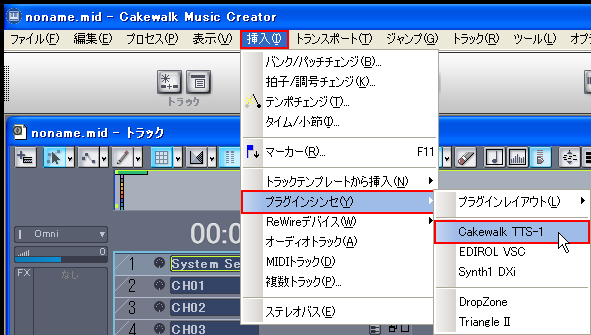
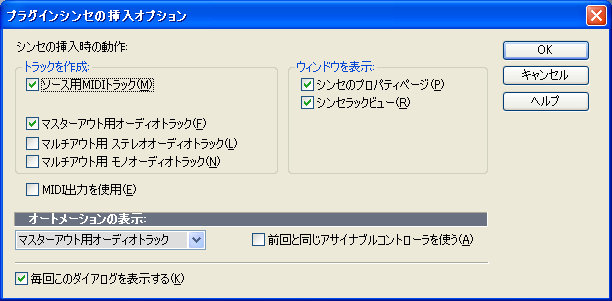
設定は、まあ、てきとうに。
-
「ファイル → エクスポート → オーディオ」 で、TTS-1 の演奏を 「.wav」 化します。
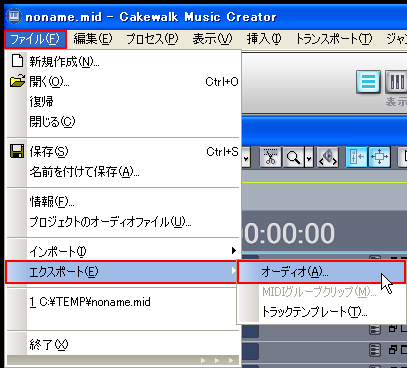
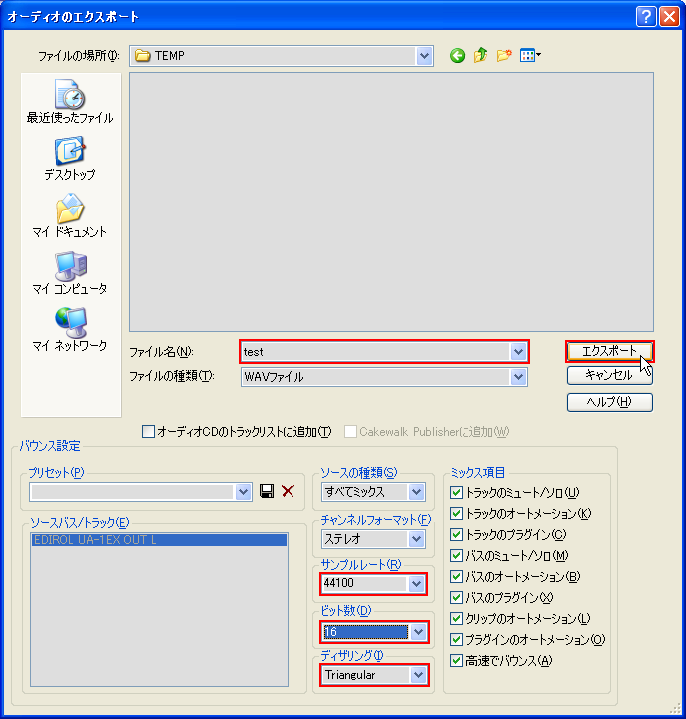
「保存する場所の選択」、「ファイル名の入力」、「サンプルレートの選択」、「ビット数の選択」、「ディザリングの選択」 等を行って、「エクスポート」 します。
-
Domino で 「ファイル → SMF書き出し」 または 「
.wav を合成する方法
- Q. 複数の 「.wav」 ファイルを一つにまとめる方法を教えて下さい。
-
A.
これについては、他の 「DAW や 動画作成ソフト の解説サイト」 を探した方が良いかもしれません ^^;
とりあえず、最も単純な方法を紹介します。
【関連ページ】
- MIDI講座 ⁄ 第1章 準備編 ⁄ 波形編集ソフト
他にも、「wav を再生出来る VSTi」 を使用する、なんて方法も考えていますが、その辺は いずれまた。
ピアノロールのマップの切り替え (ドラムマップからメロディマップへ)
- Q. ピアノロールのマップを 「ドラムマップ → メロディマップ」 に変更する方法を教えて下さい。
-
A.
トラックのプロパティの 「種類」 で変更します。

CC#28-30 Tone Ctrl xx が効かない
- Q. CC#28-30 Tone Ctrl xx の値を変更しても、音が変わりません。
-
A.
TTS-1 or Hyper Canvas を起動したら、一度 Domino で 「1 〜 2」 小節を再生しておいて下さい。
CC#27 Tone Ctrl Switch の初期値は OFF になっているため、起動した直後は効きません。
一度再生して CC#27 Tone Ctrl Switch を ON にする必要があります。
Drum NRPN が効いていない
- Q. 再生すると、Drum NRPN が無効になります。
-
A.
Drum NRPN の位置 (「Mea、Bt、Tick」) を確認して下さい。
Drum NRPN は、Program Change を受信するとリセットされてしまいますので、Program Change よりも後ろに入れないと無効になります。
CAT が効かない
- Q. エクスクルーシブの面倒くさい設定を行ったのですが、CCM#128 CAT が効いていません。
-
A.
ホスト側の受信設定を確認して下さい。
CAT を受信しないようになっている可能性があります。
-
例えば、「Music Creator 4」 の場合は、次のようになります。
他のソフトの場合は、そのソフトのマニュアルを読むなり、公式のサポートに電話やメールで質問するなりして下さい。
私は他のソフトの使い方は知りませんので、「〇〇というソフトではどうすれば良いのでしょう?」 と質問されても説明出来ません。
【Music Creator 4 の場合】
- Music Creator 4 を起動します。
-
「オプション → グローバル」 を選択します。
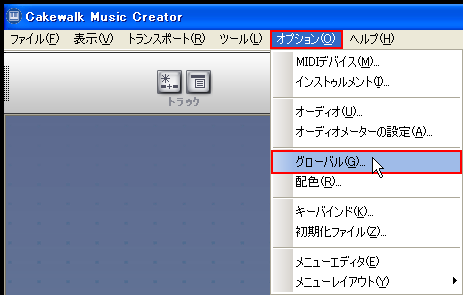
-
「グローバルオプション」 の 「MIDI」 タブで、「チャンネルアフタータッチ」 にチェックを入れて、OK します。
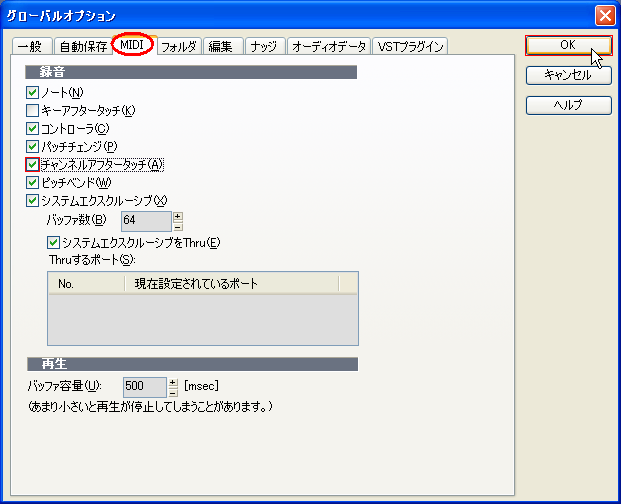
更新内容
09.07.09 Ver 0.01
- 公開開始。
サイト名 : 初心者になるための耳コピMIDI講座
管理人 : 逃亡者
連絡先 : メールフォーム 別